笔记本作AP热点后能上QQ但打不开网页如何解决 笔记本作AP热点后能上QQ但打不开网页怎么解决
时间:2017-07-04 来源:互联网 浏览量:
今天给大家带来笔记本作AP热点后能上QQ但打不开网页如何解决,笔记本作AP热点后能上QQ但打不开网页怎么解决,让您轻松解决问题。
看网上好多人问我的笔记本已经开启了承启为手机作AP热点后~具体方法如下:
1看我画红框的部分WIFI热点已经开启是通过网线以太网走的~
如果家里是用无线路由器的话一般走的是WLAN口~
我因为走的是以太网所以WLAN口是叉叉末连接状态~
这里大家要注意绿框部分这里一定要勾选上~
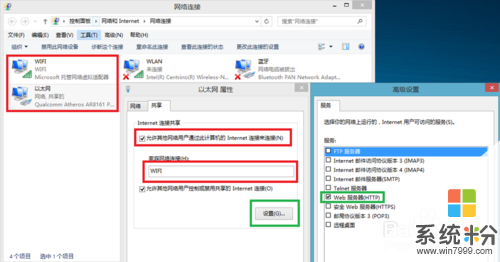 2
2当你按照上图的要求设置好后WIFI热点就自动将IP变成了192.168.137.1
这时候你的WIFI热点就设置好了~
你可以上QQ,微信等软件但是你打不开网页的~
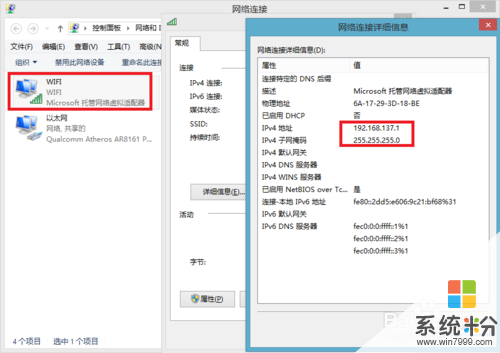
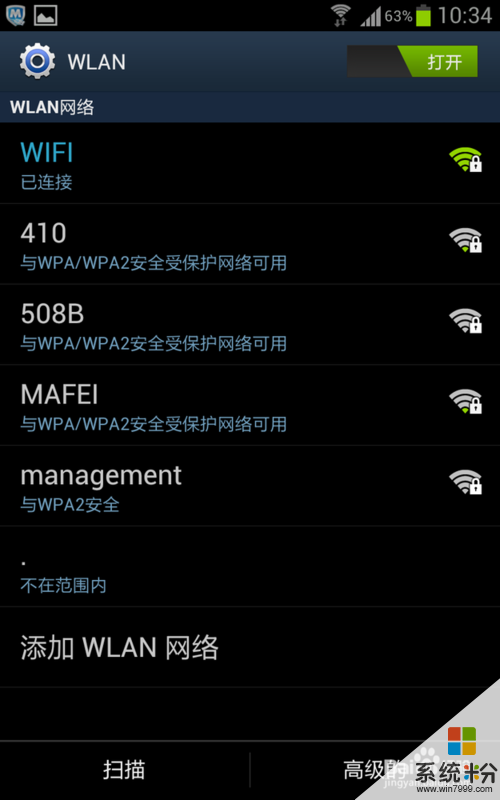 3
3为什么有的人说我在别人的电脑上能打开网页而我的打不开~
其实原因就出在系统防火墙上~
系统安装完有防火墙是默认打开的有人的喜欢关闭有的人喜欢打开~
关闭的你就不会出现打不开网页的问题~
而网上说打不开的往往就是防火墙没有关闭的哪些人~
我这里有专用网络和公用网络设置二项~
你可以全关也可以只关闭关联WIFI哪个专用网络~
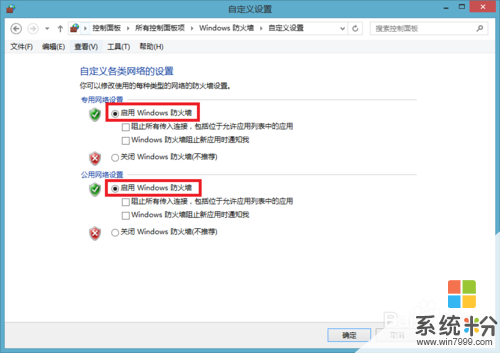
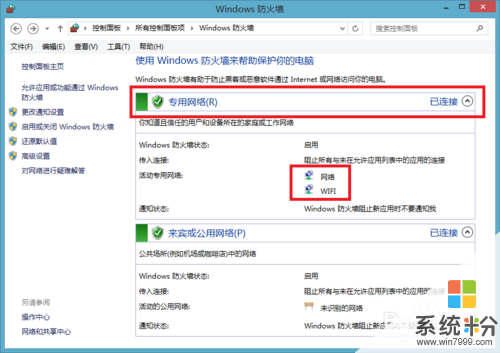
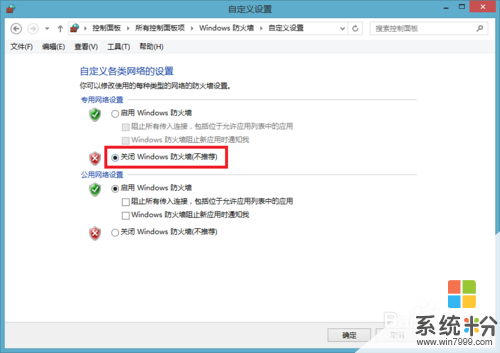
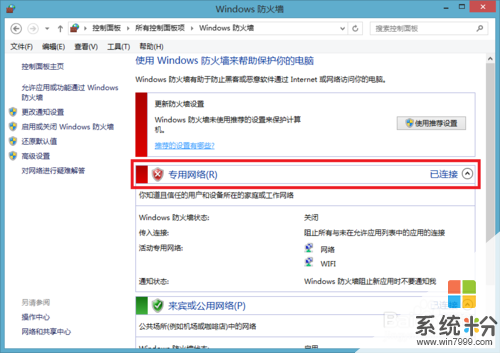 4
4经过此番折腾之后你再用手机上百度试试看吧~
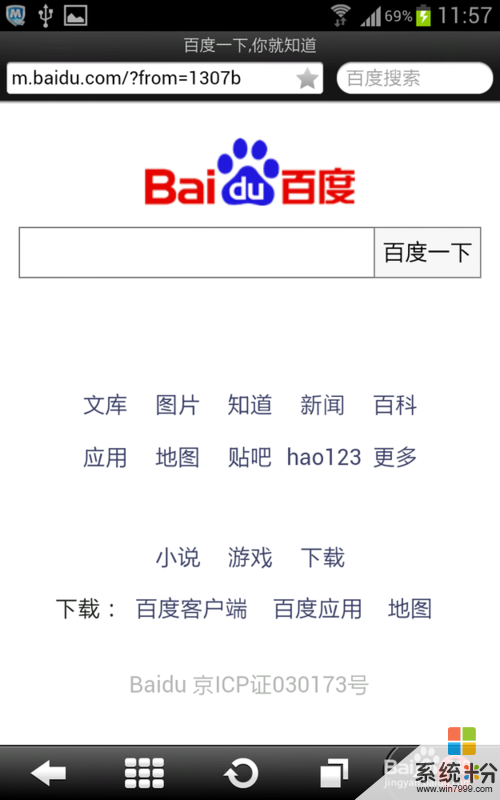
以上就是笔记本作AP热点后能上QQ但打不开网页如何解决,笔记本作AP热点后能上QQ但打不开网页怎么解决教程,希望本文中能帮您解决问题。
我要分享:
相关教程
- ·电脑能登QQ但打不开网页如何解决 电脑能登QQ但打不开网页解决的方法
- ·笔记本建的wifi热点连不上如何解决 笔记本建的wifi热点连不上解决方法
- ·QQ可以上网页打不开怎么解决? 网页打不开qq能上解决方法有哪些?
- ·电脑有时候只能登上qq,但打不开网页怎么办 电脑有时候只能登上qq,但打不开网页如何处理
- ·电脑无法上网/只能登qq不能打开网页怎么解决 电脑无法上网/只能登qq不能打开网页如何解决
- ·为什么电脑能登qq却打不开网页 电脑能登QQ但无法打开网页怎么办
- ·戴尔笔记本怎么设置启动项 Dell电脑如何在Bios中设置启动项
- ·xls日期格式修改 Excel表格中日期格式修改教程
- ·苹果13电源键怎么设置关机 苹果13电源键关机步骤
- ·word表格内自动换行 Word文档表格单元格自动换行设置方法
